安装win11怎么分区,第一次装系统怎么分区win11
第一次装系统怎么分区win11
方法一:
1、 进入win11系统桌面,右键此电脑,点击管理
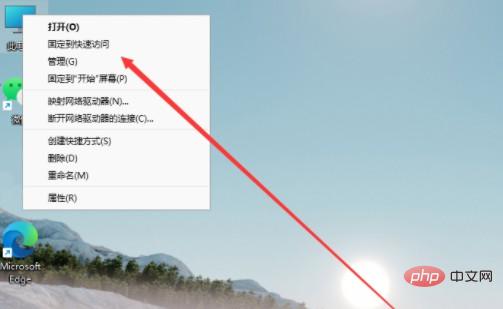
2、 在计算机管理窗口中,点击磁盘管理
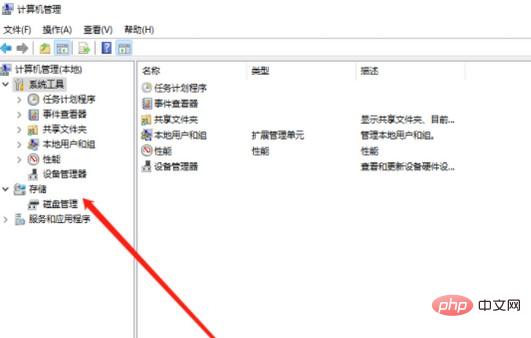
3、 然后,右键选择需要分区磁盘,选择压缩卷
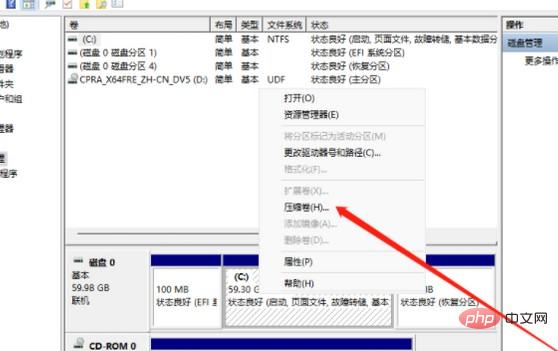
4、 弹出压缩页面,输入需要的压缩空间,点击压缩
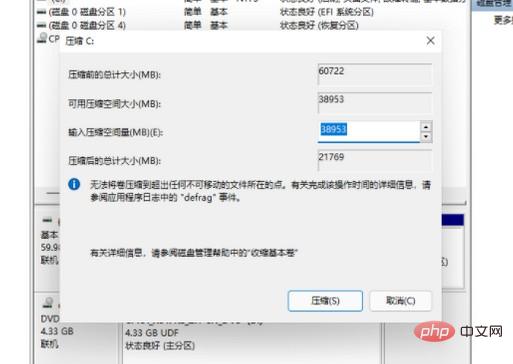
5、 之后,磁盘就会多出一个未分配的分区可供使用,右键选择新建简单卷
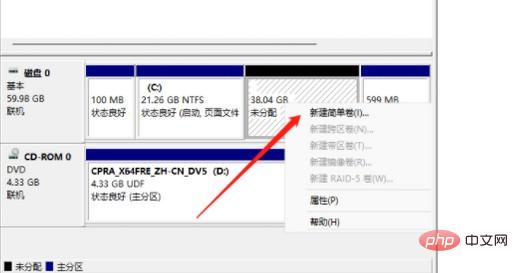
6、 弹出新建简单卷向导页面,点击下一页
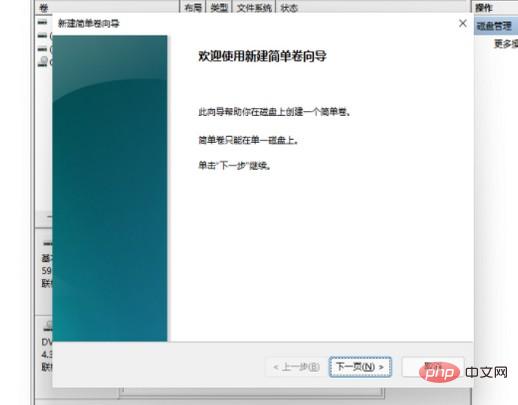
7、 接着,就来设置磁盘格式为NTFS,点击下一页
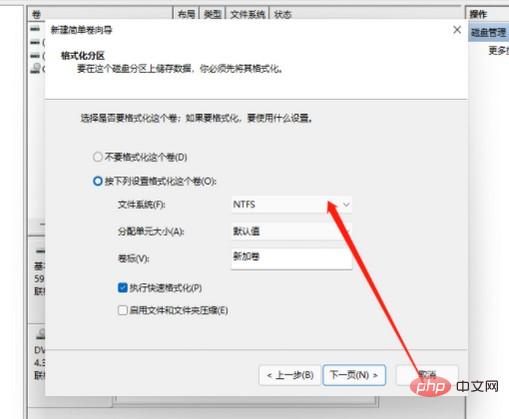
8、 最后,耐心等待分区完成即可,再进入到此电脑磁盘管理器,就可以看到刚才新建的磁盘分区了。
方法二:
1、 点击任务栏上的开始菜单图标,点击打开设置
2、 然后,点击左侧系统,在点击右侧存储
3、 在存储页面中,继续点击展开高级存储设置,选择磁盘和卷
4、 继续点击展开磁盘,即可看到当前磁盘信息,选中C盘,点击属性
5、 进入C盘属性页面后,点击更改大小
6、 弹出更改大小对话框后,输入C盘所需的容量大小,点击确定
7、 接着,点击设置页面左侧上方的返回键
8、 重新回到磁盘和卷,则会出现一个未分配空间,点击选择创建卷
9、 弹出新建卷对话框后,自行设置相关选项,最后点击格式化即可进行win11硬盘分区了
通过上面的操作,我们就可以完成安装win11分区的步骤了。一般来说,64位Windows系统都可以支持GPT分区硬盘,所以你安装其他系统之后,也要进行分区的话,一定要注意这个点,避免出现了操作失误的情况。好啦,今天的分享就到这里结束,感谢各位朋友的阅读,我们下次再见。
以上是安装win11怎么分区,第一次装系统怎么分区win11的详细内容。更多信息请关注PHP中文网其他相关文章!

热AI工具

Undresser.AI Undress
人工智能驱动的应用程序,用于创建逼真的裸体照片

AI Clothes Remover
用于从照片中去除衣服的在线人工智能工具。

Undress AI Tool
免费脱衣服图片

Clothoff.io
AI脱衣机

AI Hentai Generator
免费生成ai无尽的。

热门文章

热工具

记事本++7.3.1
好用且免费的代码编辑器

SublimeText3汉化版
中文版,非常好用

禅工作室 13.0.1
功能强大的PHP集成开发环境

Dreamweaver CS6
视觉化网页开发工具

SublimeText3 Mac版
神级代码编辑软件(SublimeText3)

热门话题
 深度求索deepseek官网入口
Mar 12, 2025 pm 01:33 PM
深度求索deepseek官网入口
Mar 12, 2025 pm 01:33 PM
2025年开年,国产AI“深度求索”(deepseek)惊艳亮相!这款免费开源的AI模型,性能堪比OpenAI的o1正式版,并已在网页端、APP和API全面上线,支持iOS、安卓和网页版多端同步使用。深度求索deepseek官网及使用指南:官网地址:https://www.deepseek.com/网页版使用步骤:点击上方链接进入deepseek官网。点击首页的“开始对话”按钮。首次使用需进行手机验证码登录。登录后即可进入对话界面。deepseek功能强大,可进行代码编写、文件读取、创
 deepseek网页版官方入口
Mar 12, 2025 pm 01:42 PM
deepseek网页版官方入口
Mar 12, 2025 pm 01:42 PM
国产AI黑马DeepSeek强势崛起,震撼全球AI界!这家成立仅一年半的中国人工智能公司,凭借其免费开源的大模型DeepSeek-V3和DeepSeek-R1,在性能上与OpenAI等国际巨头比肩,甚至在成本控制方面实现了突破性进展,赢得了全球用户的广泛赞誉。DeepSeek-R1现已全面上线,性能媲美OpenAIo1正式版!您可以在网页端、APP以及API接口体验其强大的功能。下载方式:支持iOS和安卓系统,用户可通过应用商店下载;网页版也已正式开放!DeepSeek网页版官方入口:ht
 deepseek服务器繁忙怎么解决
Mar 12, 2025 pm 01:39 PM
deepseek服务器繁忙怎么解决
Mar 12, 2025 pm 01:39 PM
DeepSeek:火爆AI遭遇服务器拥堵,如何应对?DeepSeek作为2025年开年爆款AI,免费开源且性能媲美OpenAIo1正式版,其受欢迎程度可见一斑。然而,高并发也带来了服务器繁忙的问题。本文将分析原因并提供应对策略。DeepSeek网页版入口:https://www.deepseek.com/DeepSeek服务器繁忙的原因:高并发访问:DeepSeek的免费和强大功能吸引了大量用户同时使用,导致服务器负载过高。网络攻击:据悉,DeepSeek对美国金融界造成冲击,





